Come sincronizzare iPad contenuti per Mac
Ho sincronizzazione mio iPad con il mio iMac per gli ultimi dodici mesi. Comunque ora voglio sincronizzarlo con il mio MacBook Air. Come posso farlo senza perdere i dati sul mio iPad. entrambi i Mac sono in esecuzione in OS X Lion, iPad su iOS 5.1.1. Tutti sono in esecuzione sullo stesso account iTunes.
Crash il vostro Mac si è rivelata un disastro di perdita di dati? Ottenere un nuovo Mac e desidera alcuni vecchi ricordi indietro sulla nuova macchina? Non preoccuparti. Se ci sono dati salvati sul vostro iPad, è possibile sincronizzare musica, video e foto da iPad a Mac senza sforzo. Tutto quello che dovete fare è rivolgersi a un iPad a strumento di trasferimento di Mac per aiuto. Wondershare TunesGo, un telefono potente manager e programma di trasferimento per gli utenti Mac e Windows, vi fornirà un piccolo aiuto.
Wondershare TunesGo (Mac) consente di sincronizzare tutta la musica e playlist con voti, salti e altro da iPad a iTunes in Mac OS X, incluso Mavericks, con un semplice clic e sincronizzazione musica, video e foto da iPad a Mac. è totalmente privo di rischio, mai l'eliminazione di qualsiasi canzone, video o foto durante la sincronizzazione di iPad con Mac. E questo strumento è particolarmente utile per trasferire i brani che hai afferrato da altre persone o scaricato direttamente da Internet. Seguire i passaggi qui sotto per informazioni su come sincronizzare contenuto iPad al Mac.
Wondershare TunesGo è anche disponibile per gli utenti di Windows in esecuzione con Windows 8/7/XP, e offre ancora più funzioni per voi gestire i file su iPhone, iPad e iPod.
Potente gestore di telefono e trasferire programma - Wondershare TunesGo

- Trasferire direttamente i file multimediali per dispositivi iOS con un clic.
- Trasferimento audio e video da iDevice a iTunes e PC.
- Importare e convertire musica e video in formati compatibili iDevice.
- Eliminare foto o video in batch con un solo clic.
- De-duplicare i contatti ripetuti
- Difficoltà & ottimizzare i tag ID3, copertine, informazioni sulla canzone
- Trasferire musica, foto senza restrizioni di iTunes
- Backup/ripristino perfettamente libreria di iTunes.
Come sincronizzare iPad al Mac con Wondershare TunesGo
La seguente guida vi mostrerà come sincronizzare iPad musica, video e altro per Mac. Controllilo fuori.
Passaggio 1 Avviare TunesGo e Connetti iPad
Scaricare e installare Wondershare TunesGo sul tuo computer, quindi avviarlo. Collegare il iPad al computer con il cavo USB e il programma automaticamente lo rileverà. Quindi vedrete file diverse categorie neiPad airinterfaccia principale.
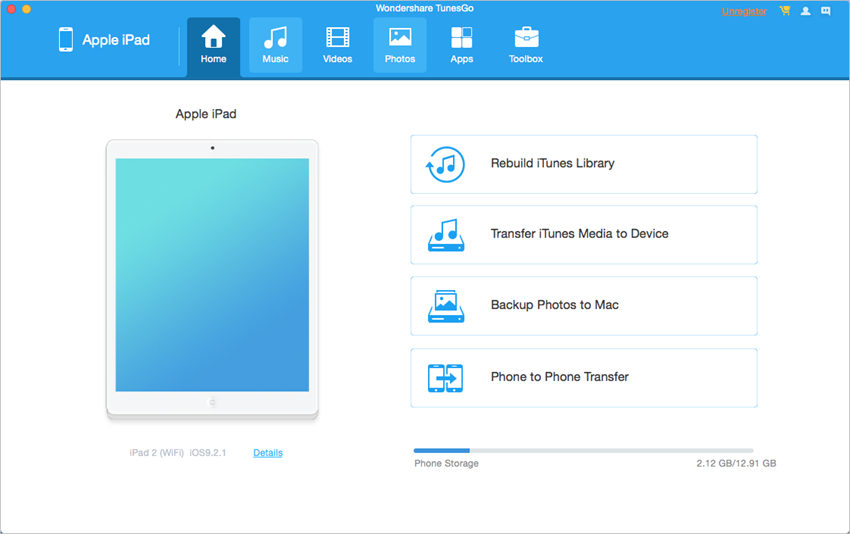
Passaggio 2 sincronizzare i file da iPad a Mac
Scegli una categoria di file nella finestra del software, e il programma visualizzerà il contenuto nella parte destra della finestra, con le sezioni dei file nella barra laterale sinistra. Ora si possono controllare i file che si desidera trasferire e fare clic sui file che si desidera trasferire e fare clic sul pulsante Esporta. Scegliere Esporta per Mac nel menu a discesa e selezionare una cartella in cui salvare i file. Dopo di che, TunesGo avvierà il trasferimento di file modulo iPad al Mac.
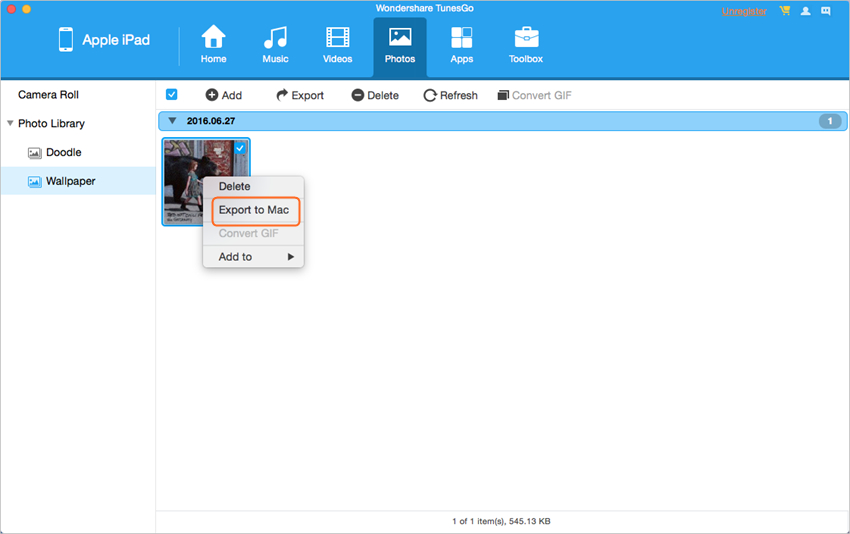
Come trasferire gli acquisti di iTunes per Computer Mac
Se avete un sacco di articoli acquistati sul tuo iPad e desidera sincronizzarle con la libreria di iTunes. siete in grado di finire il compito in un passo facile. Tutto quello che dovete fare è collegare il iPad al computer con il cavo USB e avviare iTunes, fare clic su File > dispositivi > Trasferisci acquisti da iPad a iTunes per trasferire tutti gli elementi acquistati alla libreria di iTunes.
Nota: Siete pregati di notare che tutti gli elementi non acquistati, come sincronizzato musica, foto e così via non possono essere trasferiti con la libreria di iTunes con la funzione "Trasferisci acquisti" di iTunes.
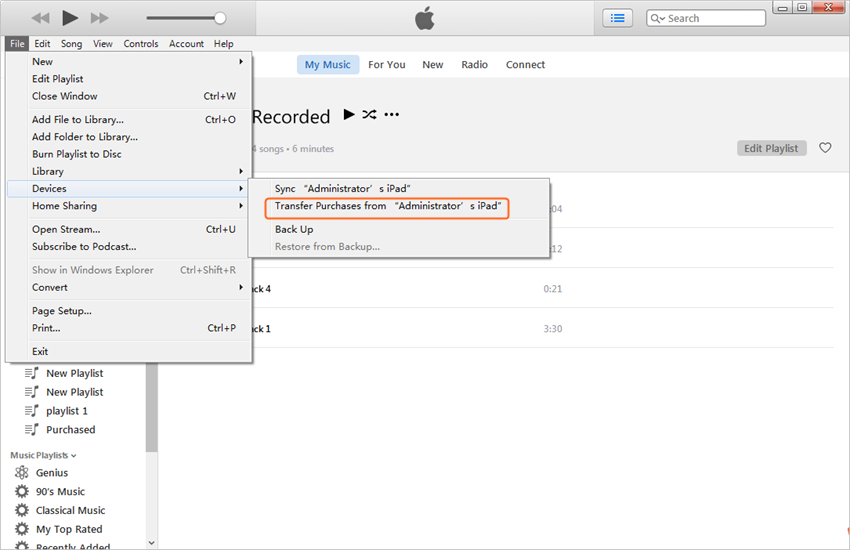
Nota: Si prega di essere consapevole deiPad airopzione di sincronizzazione automatica di iTunes, perché esso può cancellare i vostri dati di iPad durante il processo di sincronizzazione. è possibile disattivare l'opzione di sincronizzazione automatica facendo clic su iTunes > Preferenze > dispositivi e quindi controllare Impedisci gli iPod, iPhone e iPad di sincronizzare automaticamente.
Si tratta di come sincronizzare contenuto iPad al Mac mini, iMac, MacBook Pro e MacBook Air quando si desidera generare o rigenerare la libreria itunes su un nuovo computer Mac. Utilizzando questo sopra accennato modo, non perderete iTunes non acquistati articoli e brani scaricati direttamente da Internet o ricevuti tramite e-mail.
Guarda il Video per iPad di sincronizzazione contenuto per Mac
Potente gestore di telefono e trasferire programma - Wondershare TunesGo

- Trasferire direttamente i file multimediali per dispositivi iOS con un clic.
- Trasferimento audio e video da iDevice a iTunes e PC.
- Importare e convertire musica e video in formati compatibili iDevice.
- Eliminare foto o video in batch con un solo clic.
- De-duplicare i contatti ripetuti
- Difficoltà & ottimizzare i tag ID3, copertine, informazioni sulla canzone
- Trasferire musica, foto senza restrizioni di iTunes
- Backup/ripristino perfettamente libreria di iTunes.
